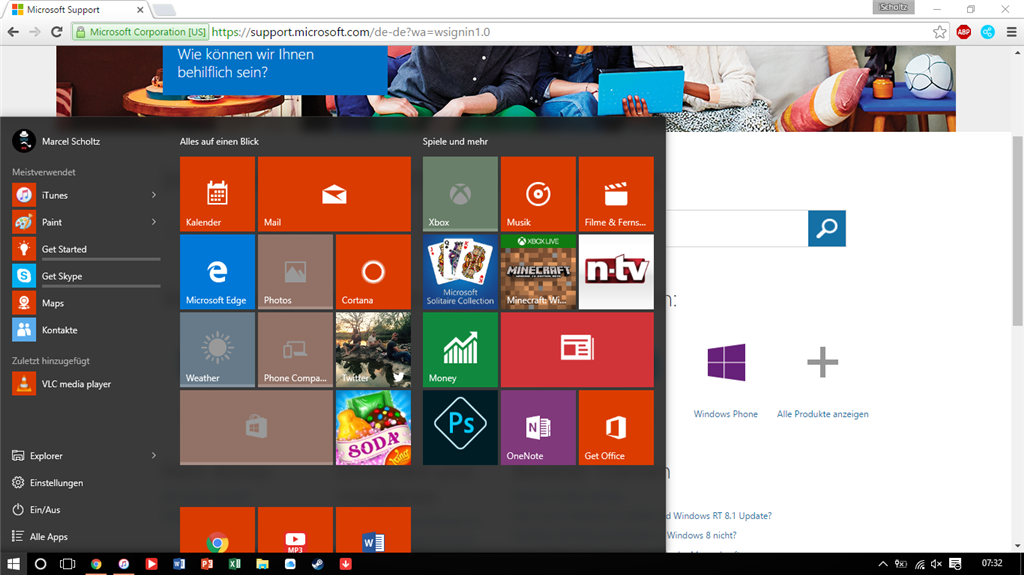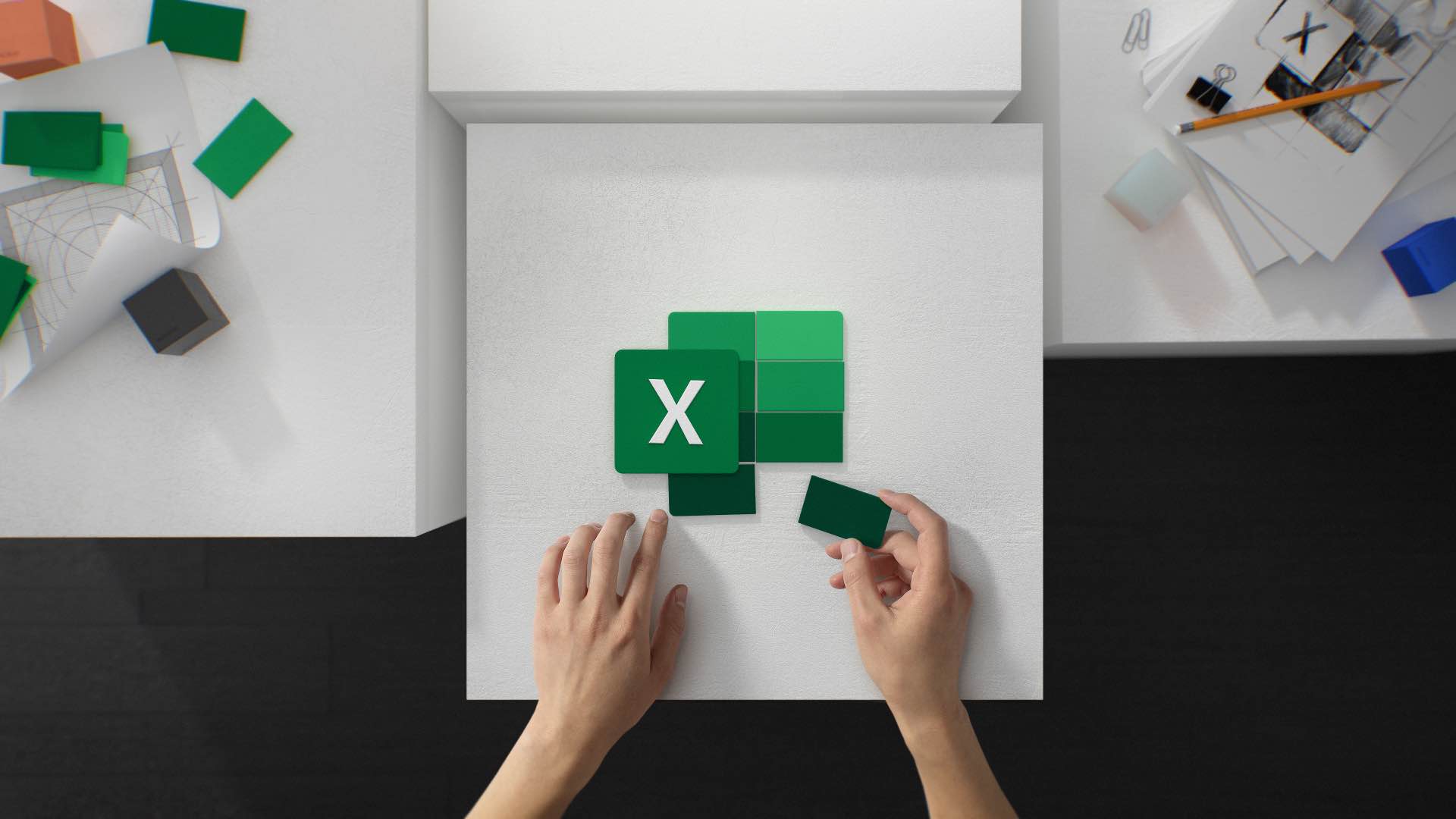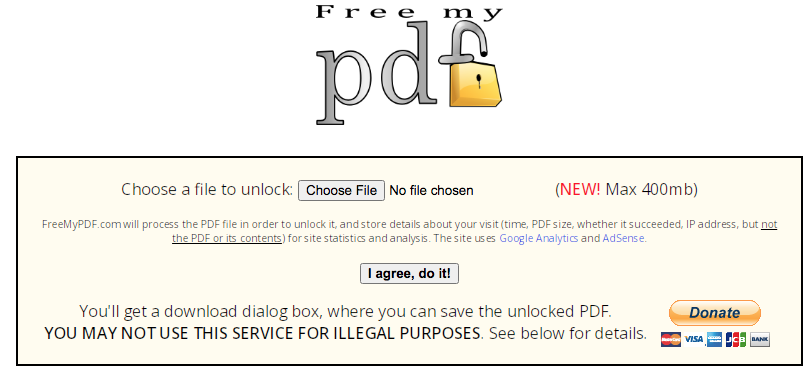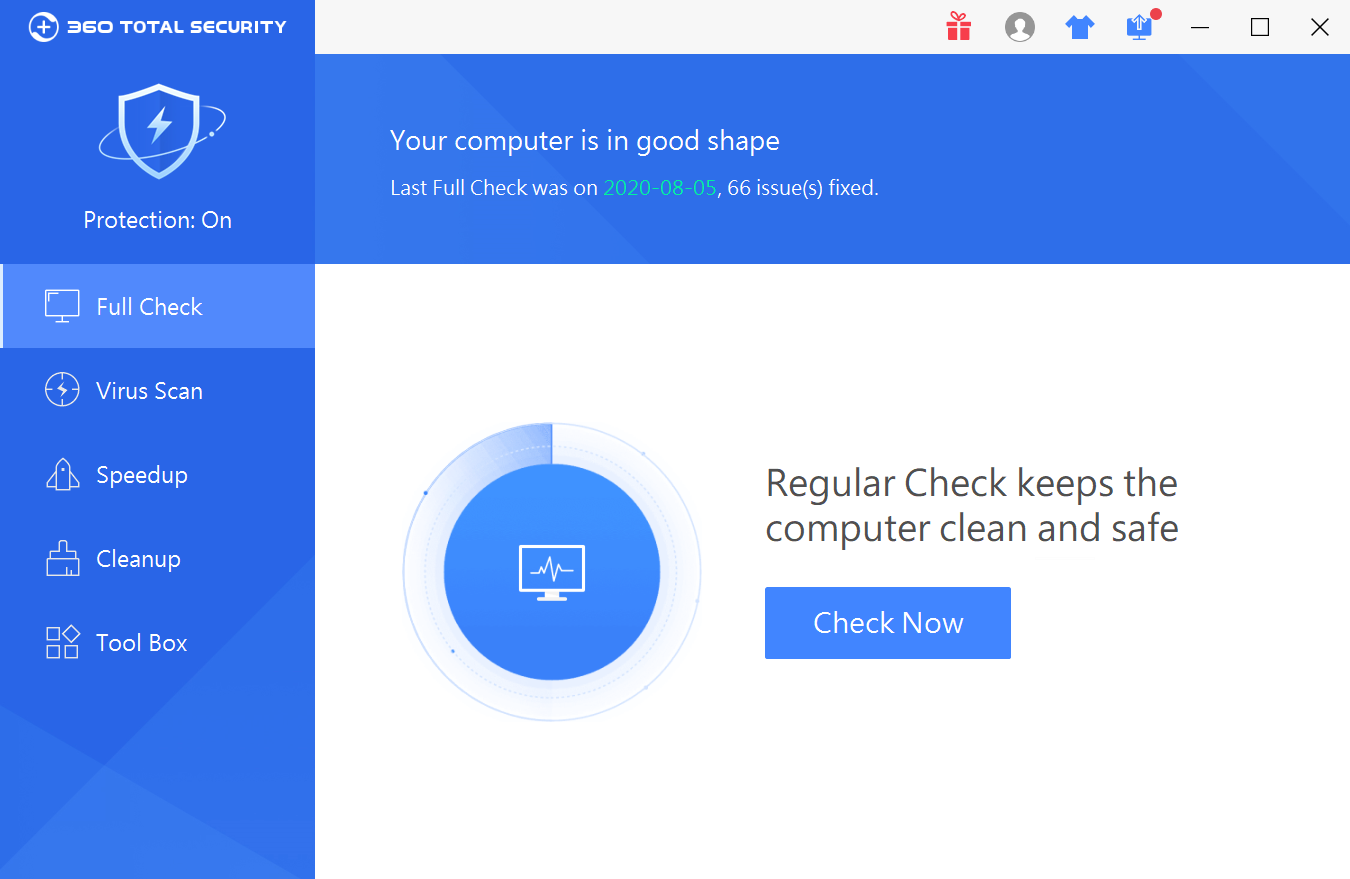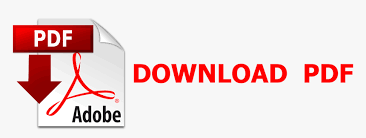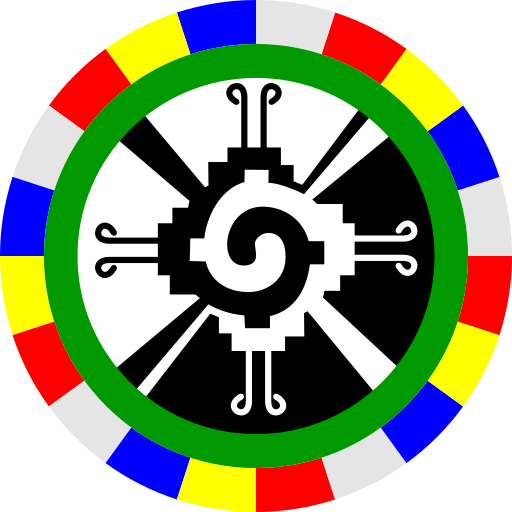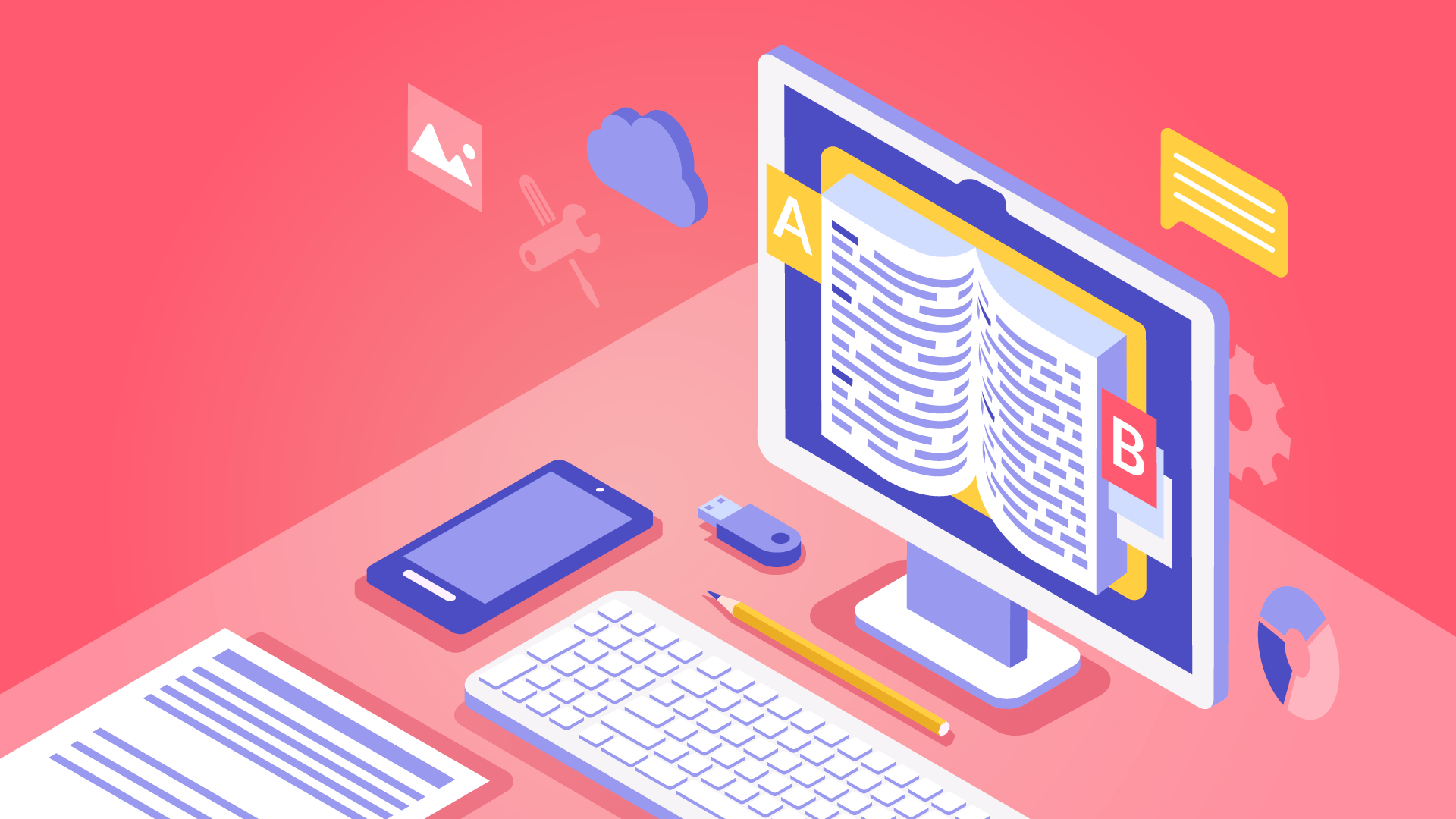Wer die volle Kontrolle über den Windows 7 Autostart haben möchte, erfährt im Folgenden, wie er nach dem Windows 7 Download unerwünschte Autostarter deaktiviert und dem eigenen PC auf diese Weise deutlich mehr Leistung und Geschwindigkeit verleiht. Je weniger Autostarter aktiv sind, desto schneller startet Windows 7!
Windows 7 Autostart optimieren und PC-Bremsen entfernen
Beim Hochfahren des Rechners starten meist zahlreiche Programme und Dienste mit. Dies kann in Einzelfällen durchaus praktisch sein, hat aber den großen Nachteil, dass allzu viele Windows Autostarter die Startzeit des Rechners erhöhen und den PC ausbremsen, da ja alle Programme permanent geöffnet bleiben und dem Anwender zur Verfügung stehen.
Meist ist dies jedoch gar nicht nötig und es ist vorteilhafter, nur diejenigen Programme und Dienste zu öffnen, die man auch wirklich benötigt. Wer sein System optimal konfigurieren möchte, sollte daher prüfen, welche Autostarter beim Hochfahren des Rechners geladen werden und überflüssige Autostart Windows 7 Einträge deaktivieren.
Autostart Windows 7: Nur wenige Boot-Einträge sind wirklich sinnvoll!
Viele Anwender stellen sich die Frage, welche Programme aus dem Autostart entfernt werden sollen und wie man Programme erkennt, die nicht benötigt werden. Einige Hintergrundprozesse sind durchaus sinnvoll, etwa Viren-Scanner und Drucker-Tools. Allerdings drängen sich meist zahlreiche weitere Programme ungefragt in den Windows 7 Autostart, die bedenkenlos aus dem Boot-Vorgang gelöscht werden können.
Welche Autostart-Einträge sollten gelöscht werden?
Im ersten Schritt beim Löschen der überflüssigen Autostart-Einträge klickt der Anwender auf den Start-Botton und gibt im Suchfeld msconfig ein. Es erscheint ein Fenster mit dem Titel Systemkonfiguration mit fünf Bereichen. Besonders aufschlussreich ist der Klick auf den Karteireiter Systemstart, der alle Programme verrät, die Windows 7 beim Booten automatisch lädt.
In der ersten Spalte steht der Programmname und in der zweiten der Hersteller. Der Speicherort wird in Spalte 3 angegeben. Wer mit einem der Programme nichts anfangen kann und unschlüssig ist, ob der Windows 7 Autostart-Eintrag gelöscht werden soll, befragt eine Suchmaschine, die über das jeweilige Programm informiert.
Autostart von Programmen deaktivieren
Im nächsten Schritt wählt der Nutzer diejenigen Programme aus, die gar nicht oder selten verwendet und somit nur bei Bedarf aufgerufen werden. Dies verhindert eine unnötige Verschwendung von Ressourcen und eine Belastung des Arbeitsspeichers. Das Entfernen einzelner Häkchen und ein Klick auf Übernehmen zur Bestätigung unterbindet fortan den Autostart der jeweiligen Programme. Allerdings sollte der User von Zeit zu Zeit den Windows 7 Autostart erneut kontrollieren, da so manche Autostarter sich hartnäckig wieder in den Vordergrund drängeln.
Um Änderungen beim Windows 7 Autostart auszuführen, ist meist ein Neustart des Rechners nötig. Nach dem Deaktivieren bleibt der Eintrag erhalten und die letzte Spalte zeigt das Deaktivierungsdatum an. Auf Wunsch lässt sich das Häkchen also jederzeit wieder neu setzen und der Autostart des Programms erneut aktivieren. Neben den Windows 7 Autostart-Programmen können auch Windows-Dienste deaktiviert werden. Hier sollte man jedoch gut aufpassen, dass keine vom System benötigten Dienste abgeschaltet werden.
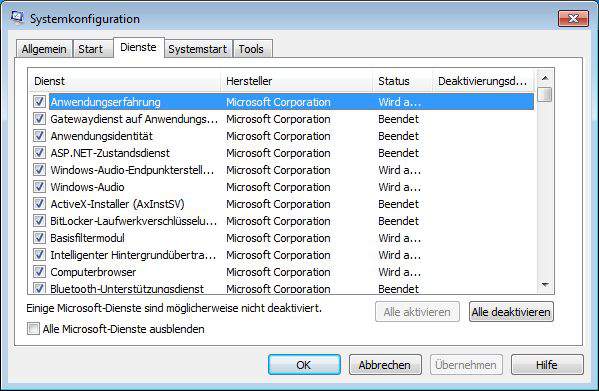 Deaktivieren von Windows-Diensten (Bild: Microsoft/Redaktion)
Deaktivieren von Windows-Diensten (Bild: Microsoft/Redaktion)
Weitere interessante Ratgeber zu Windows 7 gibt es hier: